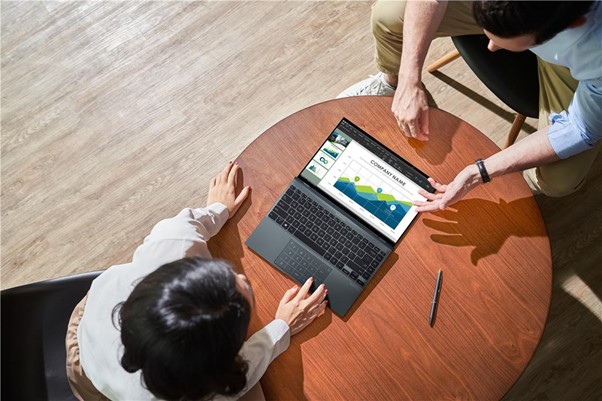Mengatasi Laptop Lemot Windows 10 Paling Mudah

Mengatasi laptop lemot windows 10 bisa dilakukan dengan mudah. Sistem operasi Windows 10 yang dirilis oleh Microsoft Windows ini menjadi sistem operasi yang paling banyak digunakan. Hal ini dikarenakan Windows 10 ini hadir dengan berbagai fitur terbaru yang lebih nyaman untuk digunakan.
Untuk lebih memahami bagaimana cara mengatasi laptop lemot yang berjalan di sistem operasi Windows 10, maka silahkan Anda simak penjelasan lengkapnya berikut ini.
Apa Itu Trading Kripto
Perlu Anda ketahui, meskipun Windows 10 ini hadir dengan sistem yang cukup update, namun ternyata masih banyak sekali pengguna Windows 10 yang mengeluhkan laptopnya lemot. Sebenarnya hal ini bukan saja dari sistem operasinya yang bermasalah, melainkan juga bisa karena laptop sudah usang atau terdapat virus di dalamnya.
Sebagai solusinya, berikut ini ada beberapa cara untuk mengatasi laptop lemot dengan sistem operasi Windows 10 ini.
Hapus Program Tidak Penting
Salah satu penyebab laptop dengan sistem operasi Windows 10 ini menjadi lemot adalah karena terlalu banyaknya program atau aplikasi yang terpasang di dalamnya. Nah, untuk mengatasi hal tersebut, maka Anda bisa mulai menguninstall aplikasi yang sudah tidak diperlukan lagi.
Tujuan dari penghapusan program atau aplikasi ini adalah agar laptop Anda bisa normal kembali dan tidak lemot. Cara mengatasi laptop lemot Windows 10 ini bisa Anda lakukan dengan mudah, karena Anda hanya perlu memilih mana aplikasi atau program yang tidak pernah digunakan lagi. Dengan begitu, maka Anda pun akan merasa lebih nyaman ketika menggunakan laptop tersebut.
Hapus File Pada Folder Temp
File yang ada dalam folder temp ini merupakan hasil dari ekstrak aplikasi atau hasil editing desain yang menggunakan aplikasi tertentu. Seringkali para pengguna laptop lupa jika di dalam laptop tersebut terdapat beberapa file tersebut.
File temp ini biasanya akan tersimpan secara otomatis di laptop Anda. Jika Anda tidak rutin menghapus file temp tersebut, maka file pun bisa menumpuk dan menyebabkan memori pada laptop Anda berkurang.
Semakin banyak memory yang Anda gunakan, maka akan semakin besar juga risiko laptop Anda menjadi lemot. Untuk itu, Anda bisa menghapus file tersebut secara berkala sebagai salah satu cara mengatasi laptop lemot.
Nah, berikut ini ada beberapa langkah yang bisa Anda lakukan untuk menghapus file temp tersebut.
- Silahkan Anda tekan tombol Windows + R di keyboard laptop.
- Ketikkan %temp%, lalu tekan enter.
- Tekan kombinasi tombol CTRL + A di keyboard.
- Klik shift + Delete pada keyboard laptop untuk menghapus semua file temp tersebut.
Pahami Manajemen Resiko
Selain folder temp, Anda juga harus rutin untuk menghapus file-file yang ada di dalam folder prefetch sebagai salah satu cara untuk mengatasi laptop lemot Windows 10. Untuk bisa menghapus file yang ada di folder prefetch ini, maka Anda bisa melakukan beberapa langkah seperti berikut ini.
- Tekan Windows + R pada keyboard laptop Anda.
- Ketikkan prefetch, lalu tekan enter.
- Jika Anda menjumpai izin administrator, maka silahkan saja Anda klik Ok.
- Kemudian, silahkan Anda hapus seluruh file yang ada dalam folder prefetch tersebut agar laptop Anda tidak lemot.
Cek Drives
Cara mengatasi laptop lemot Windows 10 berikutnya adalah dengan mengecek drives. Metode ini dilakukan untuk para pengguna yang perangkatnya nge-lag setelah dilakukannya pembaruan Windows 10.
Pada dasarnya, sistem operasi lebih menyukai driver generiknya sendiri daripada driver pihak ketiga. Artinya, ada kemungkinan bahwa Windows 10 akan mengganti drivers lamanya ketika menginstall pembaruan.
Selain itu, ada kemungkinan lain yang menyatakan bahwa drivers Anda sudah jadul, sehingga membuat laptop Anda menjadi lemot. Untuk mengecek driver yang ada di laptop Anda, maka simak beberapa cara berikut ini.
- Tekan tombol Windows + R di keyboard laptop.
- Ketikkan devmgmt.msc dan tekan enter.
- Cek driver penting, khususnya untuk display drivernya.
- Silahkan klik dua kali pada Display Adaptors dan double klik pada tampilan perangkatnya.
- Klik tab driver.
Lihat informasi yang ditampilkan. Jika memang driver provider berganti, maka laptop lemot ini bisa dikarenakan adanya pergantian driver tersebut. Untuk mengatasinya, Anda bisa klik tombol uninstall dan silahkan ikuti instruksi yang tampil di layar laptop Anda.
Jika memang masalah belum terselesaikan juga dan laptop tetap lemot, maka Anda bisa memperbarui driver Anda tersebut. Caranya, silahkan Anda masuk ke website manufaktur dan lihat versi driver terakhir Anda. Jika Anda menemukan update driver, maka donwload driver file tersebut.
Inilah beberapa cara mengatasi laptop lemot Windows 10 yang bisa Anda coba apabila laptop Anda lemot setelah di install dengan Windows 10.